RAM-Speicher oder auch als Hauptspeicher wird von einem Computer verwendet, um Daten zur Verarbeitung durch den Prozessor des Computers zu speichern bezeichnet. Mit anderen Worten, Je mehr RAM Sie haben, desto mehr Programme Sie die Geschwindigkeit Ihres Computers gleichzeitig, ohne zu verlangsamen durch viel laufen kann. Viele Dinge wie Windows, und verschiedenen Software-Anwendungen können viel Speicherplatz einnehmen. Dieser Artikel wird eine Anleitung, wie man neue Speicher installieren und was Sie brauchen vorher zu überprüfen.
Sie benötigen mehr RAM benötigen?
Es gibt viele Maschinen, die noch laufen mit Speicher im Bereich von 2 zu 4 GB. In der Regel, 4 GB RAM ist ausreichend genug für die meisten Aufgaben ein registrierter Nutzer arbeitet mit. Obwohl, wenn Sie mit Programmen wie Photoshop, viele Tabs in Browser öffnen (vor allem in Chrome), wie Multitasking und zugleich wollen alles bei schnellen Tempo arbeiten, dann sollten Sie mehr als mit 4 GB Speicher. Sie können auch Ihre Systemauslagerungsdatei oder einen USB-Stick als Speicherpuffer verwenden, aber das wird nicht viel Nutzen sein, weil der Weg RAM zugegriffen unterscheidet.
Alle Windows-Betriebssystem-Versionen seit Windows Vista benötigen aus 1 zu 2 GB allein, für auf einem Computer mit. Sie können prüfen, wie viel Speicher Ihr Windows-Betriebssystem in Anspruch nimmt, durch folgende Maßnahmen:
- Drücken Sie die „Strg + Alt + von " Tastenkombination.
- Klicke auf "Task-Manager starten".
- Klicken Sie auf die "Performance" Tab.
- Überprüfen Sie, was es sagt über die "Erinnerung"
Dinge zu prüfen, und vor dem Kauf prüfen
Ob Sie wollen mehr Sticks Speicher hinzufügen oder vollständig die alten ersetzen, gibt es einige Dinge, die Sie vor dem Kauf neuer RAM überprüfen müssen.
Der Kauf des RAM
Der RAM Sie wählen, hängt von den Voraussetzungen oben geschrieben, aber sie haben immer noch eine Wahl, darüber, wie viel RAM wird kaufen Sie, wie viele Blöcke, welche Marke, wenn es eine Phantasie Kühlkörper auf sie haben und wie viel Geld Sie bereit sind, verbringen. Sie können nicht mit den meisten bekannten Marken wie Kingston schief gehen, A-DATA, Korsar, G-Skill und etc.
Installieren des RAM
Für Desktop-Computer
Die RAM-Steckplatz sind in den meisten Fällen in der Nähe des CPU-Sockels. Sie sollten es zwei oder mehr Slots. Entfernen alter Speicher-Sticks und Platzierung der neuen geschieht auf die gleiche Art und Weise - durch Umschalten der Kunststoffhalteklammern an beiden Enden der Schlitze.

Auf die neuen Stöcke platzieren müssen Sie die Kerbe in der unteren Kante des RAM mit dem Anstieg in dem Speicher Slot paßt up stellen Sie sicher,.
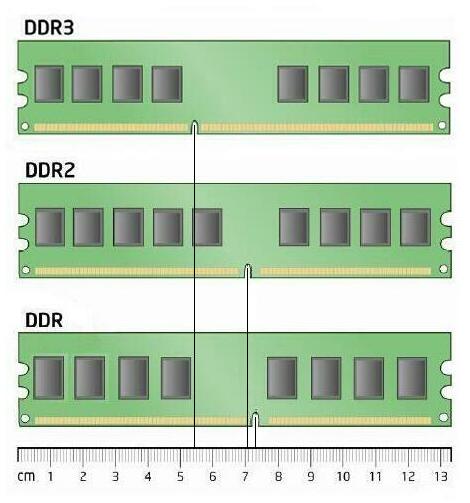
Jetzt wechselt nur den Kunststoff-Haltehebel wieder, Ihre neue Speichermodule an seinem Platz zu verriegeln, und Sie sind gesetzt.
Für Laptops und Notebooks
Normalerweise wird der Speicher auf der Rückseite der Maschine. Einige Laptops und Notebooks haben einen schnellen Zugriff Panel der RAM im Inneren klebt.
Es kann sehr klein sein:

Oder eher größer als es sein sollte:

Oder Sie müssen die ganze Rückwand entfernen, um Zugriff auf den Speicher zu gewinnen:

Alles, was Sie tun müssen,:
- Schiebt die Hebel an den Seiten des RAM-Moduls in eine Richtung nach außen von dem Schlitz um das Modul freizugeben. Der RAM erscheint in einem Winkel nach oben. Bevor es zu entfernen, Achten Sie auf die halbkreisförmigen Kerben finden. Wenn Sie dies nicht tun, versuchen Sie den Hebel nach außen drücken wieder.
- Halten Sie den RAM-Modul durch seine Kerben und entfernt sie aus dem Schlitz.
- Setzen Sie die neue Modul durch die Kerbe auf der Goldkante des Moduls mit der Kerbe in dem unteren Schlitz auszurichten.
- Kippen, das RAM-Modul und drücken die Speicher in den Schlitz.
- Verwenden Sie zwei Finger mit festem, auch Druck auf der RAM-Modul nach unten drücken. Es sollte ein Klick, wenn Sie den Speicher richtig einsetzen.
Notiz: Dieses Verfahren kann ein wenig in verschiedenen Laptops variieren und Notebooks.
Wenn Sie Ihr System fühlen, ist immer noch langsam auch nach dem Speicher-Upgrade, Ihr Computer ist möglicherweise einige Malware versteckt in ihm. In diesem Fall, Sie sollten Ihren Computer über einige Anti-Malware-Scanner-Software scannen.

Spy Hunter Scanner nur die Bedrohung erkennen. Wenn Sie wollen, dass die Bedrohung automatisch entfernt wird, Müssen sie die vollversion des anti-malware tools kaufen.Erfahren Sie mehr über SpyHunter Anti-Malware-Tool / Wie SpyHunter Deinstallieren













